Zweck
Lernen Sie, wie Sie Live-Maschinendaten in einer App über 3 verschiedene Visualisierungen anzeigen können
In diesem Artikel werden Sie lernen...
- Wie Sie eine Echtzeitansicht von Maschinendaten in einer App erhalten
Sobald Sie eine Maschine hinzugefügt und ein Attribut auf der Seite Maschinen erstellt haben, können Sie damit beginnen, Maschinendaten in Echtzeit zu verfolgen.
Many of the concepts in this article are also covered in detail on Tulip University.
So fügen Sie ein Maschinen-Widget zu einer App hinzu
Es gibt drei Widgets, die speziell für die Maschinenüberwachung entwickelt wurden und die Maschinenattribute oder den Status einer Maschine anzeigen können:
- Maschinen-Attribut
- Maschinenstatus
- Zeitleiste der Maschine
Gemeinsame Konfigurationen
Der erste Schritt für alle Maschinen-Widgets besteht darin, eine Datenquelle und eine Maschine auszuwählen. Dadurch werden die Widgets mit einer bestimmten Maschine oder einer Variable verbunden.
- Wählen Sie unter Datenquelle die Option Statischer Wert oder Variable. Mit Static Value können Sie eine bestimmte Maschine auswählen, die angezeigt werden soll, und mit Variable können Sie die Maschine auf der Grundlage einer Variable ändern, während eine App ausgeführt wird.
- Je nach Ihrer Auswahl in Schritt 1 können Sie entweder aus einer Liste Ihrer Maschinen oder aus einer Liste Ihrer Maschinenvariablen auswählen.
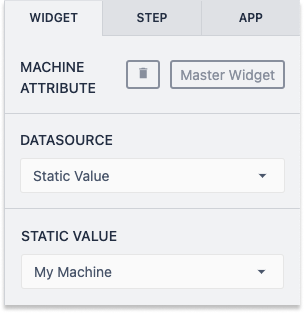
Maschinen-Attribut
Mit diesem Widget können Sie den aktuellen Wert eines einzelnen Maschinenattributs anzeigen.
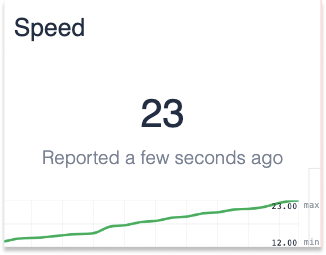
Um es zu benutzen, wählen Sie einfach das gewünschte Attribut aus dem Seitenpanel.
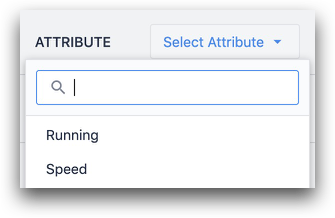
Maschinenstatus
Hier erhalten Sie eine Live-Ansicht des "Zustands" der Maschine sowie die letzte Ausgabe in jedem ihrer Attribute.
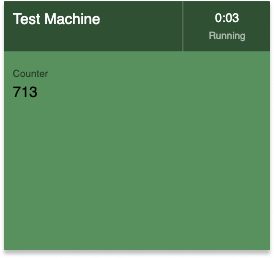
Nach der Auswahl können Sie festlegen, welche Maschinenaktivitätsfelder und Maschinenattribute Sie im Widget anzeigen möchten.
Sobald der Maschinentyp und die Attribute ausgewählt sind, können Sie dem Widget beliebige Aktivitätsverlaufsfelder hinzufügen. Dazu gehören in der Regel der Grund für den Stillstand und der Status.
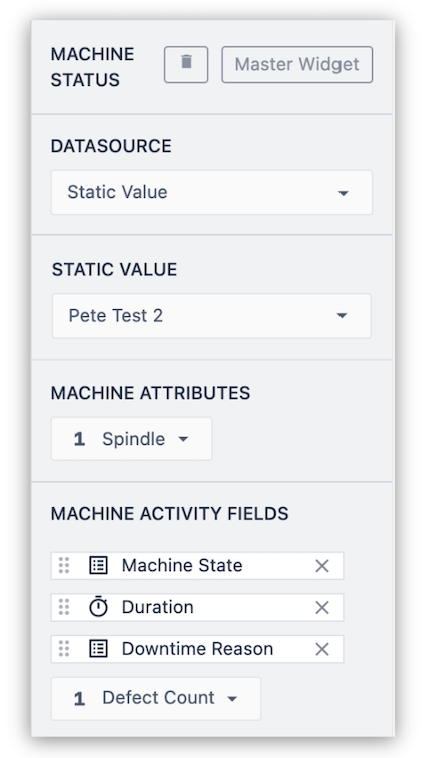
Zeitleiste der Maschine
Die Maschinen-Zeitleiste zeigt die Statusänderungen einer Maschine über einen ausgewählten Zeitraum an.

Sie können den Zeitbereich wählen oder die Start- und Endzeit manuell festlegen.
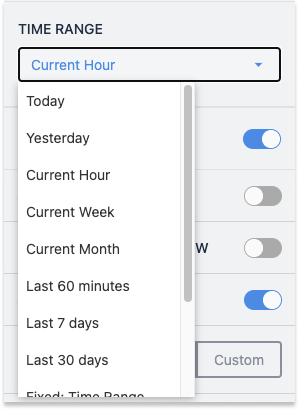
HINWEIS: Es werden nur 300 Datenpunkte in der Zeitleiste angezeigt. Wenn Sie einen Zeitbereich mit mehr Datenpunkten wählen, zeigt die Zeitleiste an, dass die Grenze erreicht ist.
Zusätzliche Konfigurationsoptionen
Sie können die folgenden Optionen auf der Zeitachse der Maschine ein- und ausschalten:
- Schlüssel anzeigen
- Betriebszeitprozentsatz anzeigen
- Kopfzeile anzeigen
Überprüfung der Ausfallzeit einschalten
Wenn diese Option aktiviert ist, wird eine Schaltfläche angezeigt, mit der die Bediener den Grund für die Ausfallzeit aktualisieren können, wenn die Maschine ausgefallen ist.
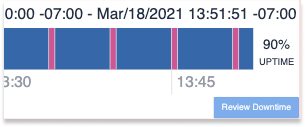
Weitere Lektüre
Haben Sie gefunden, wonach Sie gesucht haben?
Sie können auch auf community.tulip.co Ihre Frage stellen oder sehen, ob andere mit einer ähnlichen Frage konfrontiert wurden!
